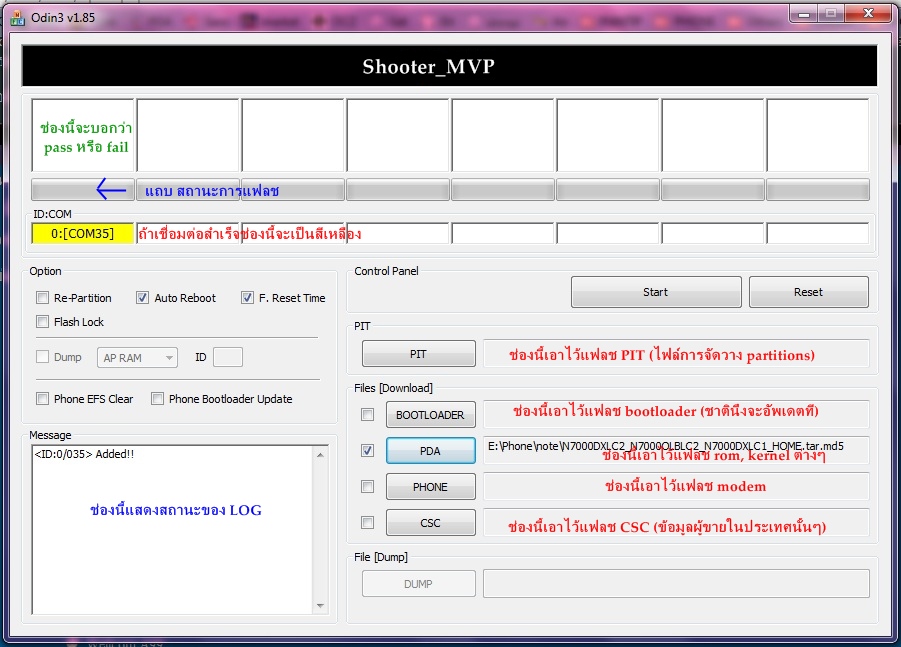|
 [อัพเดตversion] มาอัพ ROM ให้กับ Samsung Android กันเถอะ ผ่านโปรแกรม Odin
[อัพเดตversion] มาอัพ ROM ให้กับ Samsung Android กันเถอะ ผ่านโปรแกรม Odin

|
 |
**ผู้เขียนบทความจะไม่รับผิดชอบใดๆทั้งสิ้นเกี่ยวกับตัวเครื่องของท่าน กรุณาศึกษาทำความเข้าใจให้แน่ชัดก่อนลงมือทำ แต่หากเกิดข้อผิดพลาดใดๆ ตัวผมจะช่วยเหลือท่านอย่างเต็มที่
กรุณาทำความเข้าใจของศัพท์ต่างๆก่อนก็ดีครับ
http://www.pantip.com/cafe/mbk/topic/T12149056/T12149056.html
เคยไหมเวลาที่ชาวบ้านได้อัพกันแล้ว แต่ทำไมเครื่องเราไม่ได้อัพ พาลโทษโปรแกรมกี้(KIES) ว่ากากงั้นงี้ ลำเอียงงั้นงี้ จะไปศูนย์ก็ไม่มีเวลา แถมบางทีต้องทิ้งเครื่องไว้ จะติดต่อธุระก็ไม่ได้
ในวันนี้เราจะมาอัพรอม "ศูนย์" หรือ "official" หรือ "ทางการ" หรือ......ช่างมันเถอะ เอาเป็นว่ามาจากซัมซุงแท้ๆแล้วกัน โดยผมจะพยายามใช้ภาษาที่เข้าใจง่าย และวิธีที่ง่ายสุดๆสำหรับมือใหม่ครับ
**การอัพรอมศูนย์นี้ ไม่ทำให้เครื่องของท่านหมดประกันแต่อย่างใด อัพได้อย่างไร้กังวล
ขั้นตอน
1.ท่านต้องมีเครื่องก่อน+ใส่แบตด้วยนะ+มีสายเชื่อมต่อ (เป็นของแท้จะดีมาก) + มีเครื่องคอมฯ ^^"
2.ชาร์ตแบตให้เต็มไปเลย หรืออย่างน้อย 70% เพื่อความมั่นใจ
3.พกใจมาเต็มเปี่ยม เงินไม่ต้องพกมาก็ได้
4. มี drivers ของโทรศัพท์ซัมซุงในคอม หรือกรุณาติดตั้ง โปรแกรม ซัมซุงกี้ร์ (KIES) ตามนี้ http://www.samsung.com/th/support/usefulsoftware/KIES/JSP
โหลดมาแล้วอย่าลืมติดตั้งล่ะครับ....ไม่ต้องเปิดใช้งานหรอก โดยส่วนตัวผมว่าโปรแกรมมันกาก เราจะเอาแค่ drivers จากมันเท่านั้นแหละ ลง drivers เสร็จแล้ว ลบโปรแกรมทิ้งเลยก็ได้ ^^"
5. ไปโหลดROM ของเครื่องท่านในเวป samfirmware.com มา โดยการ search ชื่อรุ่นของท่านลงไป ผมจะยกตัวอย่างรุ่นโน้ต คือ N7000 โหลดมาเสร็จก็จะได้ไฟล์zip ชื่อทำนองนี้ N7000DXLP9_N7000OLBLP6_THL.zip (ชื่อจะเปลี่ยนไปตามรอมที่ท่านเลือก) จากนั้นก็แตกไฟล์ ออกมาครับ จะได้ไฟล์ นามสกุล .tar.md5
6. โหลดโปรแกรม Odin เวอร์ชั่น 1.85 ขึ้นไป (โดยส่วนตัวชอบv.นี้)
http://dl.dropbox.com/u/66286353/Odin3-v1.85.zip
7. เปิดโปรแกรม Odin ขึ้นมา
8. เข้า download mode ของเครื่องท่าน โดยการ
8.1 ปิดเครื่อง หรือถอดแบตออกยิ่งดีแล้วใส่เข้าไปใหม่
8.2 กดปุ่ม ลดเสียง+ปุ่มHOME+ปุ่มเปิดเครื่อง ค้างไว้พร้อมกัน 3 ปุ่ม (วิธีนี้ใช้เหมือนกันทั้ง NOTE+S2)
8.3 จะขึ้นหน้า warning ไม่ต้องแปลกใจ กดปุ่มเพิ่มเสียงเพื่อ continue
8.4 ก็จะปรากฎน้องด๋อยยืนอยู่กลางจอว่า download mode บางรุ่นเก่าๆอย่าง S1 อาจเป็นรูปน้องด๋อยขุดดิน
9. เสียบสายดาต้าเข้าเครื่อง แล้วก็เสียบกับคอม เครื่องคอมของท่านน่าจะลง ไดร์เวอร์ให้อยู่ รอมันลง เสร็จ พอเสร็จแล้ว ช่องเหลืองๆในโปรแกรม Odin ต้องติด ถ้าไม่เหลืองแปลว่าเครื่องยังไม่เชื่อมต่อกับคอม
10. หากเชื่อมต่อแล้ว คลิ๊กที่หัวข้อ PDA จะให้เลือกไฟล์ ก็เลือกไฟล์รอมที่เราพึ่งโหลดมาได้เลย (มีอยู่แค่ไฟล์เดียวนั่นแหละ) ช่องอื่นจะไม่พูดถึงมากในวันนี้เพราะยังไม่จำเป็นต่อมือใหม่ เดี๋ยวงง
11. สังเกตทางซ้ายจะมีช่องให้ติ๊กถูก 3 ช่อง คือ re-partitions, auto-reboot, F. reset time
12. ***ให้ติ๊กแค่ auto reboot+F.reset time เท่านั้น "อย่า" ติ๊กช่อง re-partitions
13. สูดหายใจลึกๆ
14. คลิ๊กตรงคำว่า Start
15. หลังจากคลิ๊กคำว่า Start สังเกตว่าช่อง log ใหญ่ๆซ้ายล่างจะมีการอัพเดตlog หรือ สถานะขึ้นมา (ภาวนาให้มันอย่าค้าง) ส่วนทางซ้ายบนหลอดเขียวๆก็คือสถานะการแฟลช รอมันจนเต็มหลอด และเปลี่ยนเป็นคำว่า pass ก็เป็นอันจบพิธีการ (ปกติจะไม่เกิน 5-10 นาทีในการแฟลช)
16. เครื่องของท่านจะ reboot เอง ทีนี้ก็รอไปซักพัก เนื่องจากอัพรอมมาใหม่ๆการเปิดเครื่องครั้งแรกจะกินเวลาบ้าง
17. ควรทำการ factory reset ในเมนู setting--> backup & reset 1 ครั้งหลังจากอัพรอมมา (จากประสบการณ์พบว่าควรทำเป็นอย่างยิ่งโดยเฉพาะการข้ามจาก GB มาเป็น ICS)
18. ไม่มีอะไรผิดพลาด เครื่องท่านก็จะอัพเดตเวอร์ชันใหม่แล้วครับ
แก้ไขเมื่อ 27 พ.ค. 55 23:39:12
แก้ไขเมื่อ 27 พ.ค. 55 19:20:36
| จากคุณ |
:
Shooter_MVP 
|
| เขียนเมื่อ |
:
27 พ.ค. 55 19:13:30
|
|
|
|  |